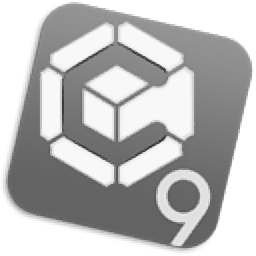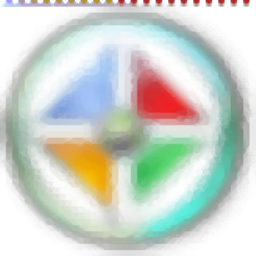ashlar vellum graphite是一款工业制图必备的工业产品制图软件。CAD二维和三维工业线框制图就来使用ashlar vellum graphite。它主要用于CAD 2D和3D工业线框图。它具有内置的功能强大且精确的线框绘图功能和简单的操作界面。即使是新手也可以快速入门并精通操作,从而可以帮助用户完成一些工作。新版设计程序提供了标准的和放大的图标功能,包括系统改进工具栏中的更新图标。在此版本中,现在有三个光标选项:标准尺寸,双重尺寸和系统,允许使用辅助技术,例如Apple的辅助功能工具和Microsoft的Easy Access Center。支持缩放线宽,现在,当使用高分辨率显示器时,您可以适当地扩大绘图线的宽度以提供更好的可见性;提供字体菜单Graphite顶部菜单上的字体可以加倍以方便查看;该程序为常用功能添加了新的工具选项板,具有打开,保存,新建和打印等功能的新工具选项板; Graphite v9是快照,消息状态行,对话框和其他用户界面项上的文本提供了放大的字体。功能强大且实用,需要它的用户可以下载体验。
安装步骤:
1.需要的用户可以单击此网站上提供的下载路径来下载相应的程序安装包
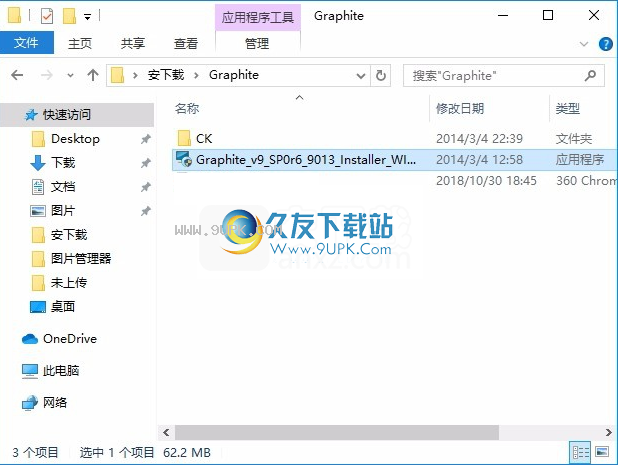

2.通过解压缩功能打开压缩包,找到主程序,双击主程序进行安装,单击下一步
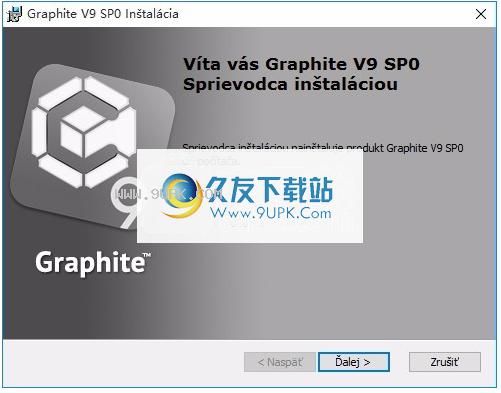
3.您需要完全同意上述协议的所有条款,然后才能继续安装
应用。如果没有异议,请点击“同意”按钮
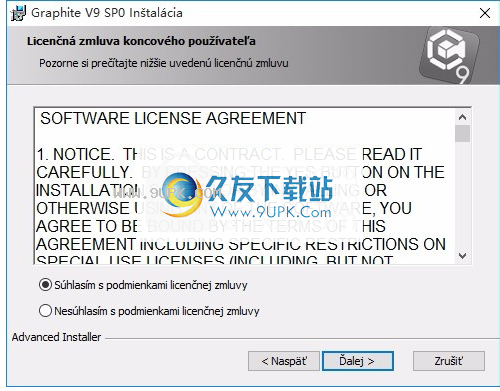
4.用户可以根据需要单击浏览按钮更改应用程序的安装路径。
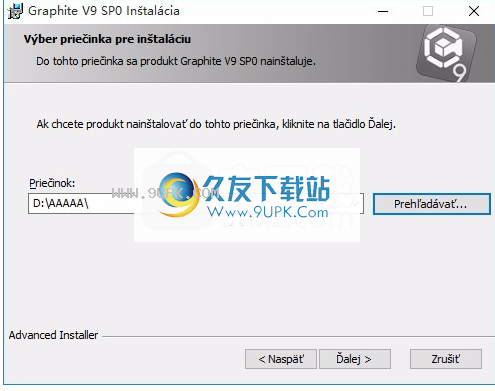
5.快捷键选择可以根据需要选择,也可以选择不创建
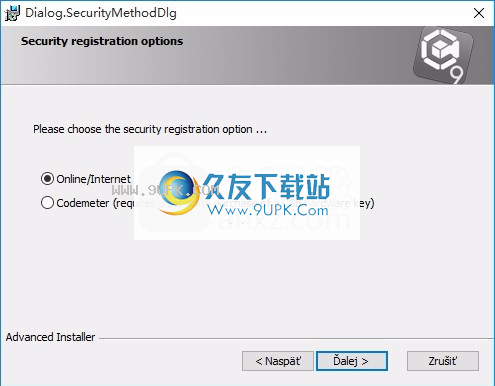
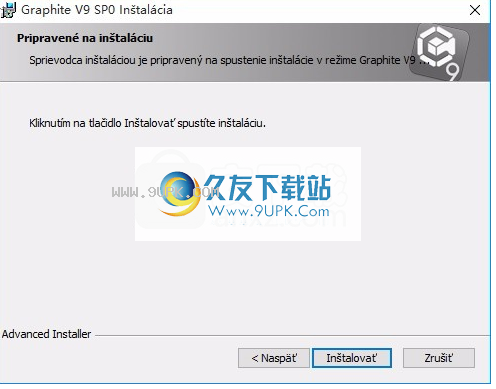
6.现在准备安装主程序。单击“安装”按钮开始安装,或单击“上一步”按钮重新输入安装信息
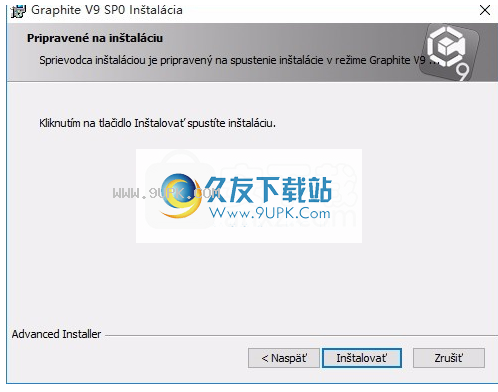
7.等待应用程序安装进度栏加载,需要等待一段时间
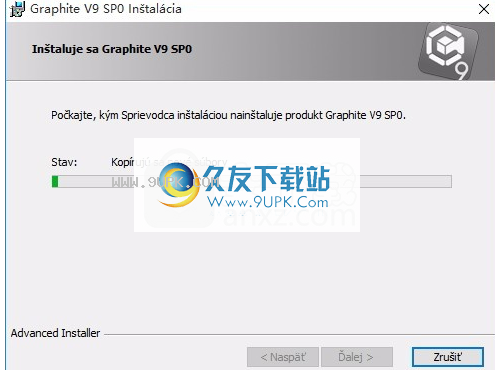
8.按照提示单击“安装”,弹出程序安装完成界面,单击“完成”按钮。
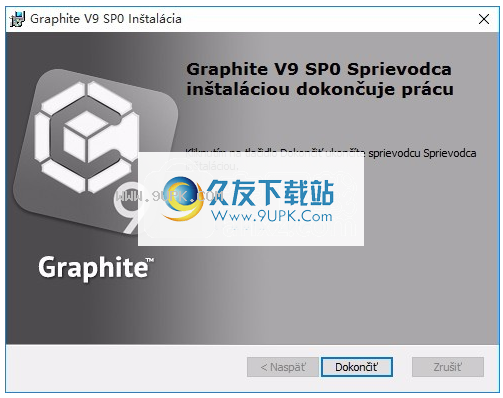
软件功能:
新建筑线工具图标
现在,主工具面板上有一个新图标,因此构造线比以往更容易添加到工程图中。
无限网格和施工线
现在,网格和施工线层出不穷。
按路径复制项目功能
这项新功能使您可以沿样条线或其他指定路径复制对象数组。
拉伸工具
此新工具沿轴拉伸选定的实体。
视觉颜色选择调色板
除了用于颜色选择的旧下拉列表之外,“编辑对象”对话框现在还显示一个调色板。
拖放以在“层”,“表”和“模型”对话框中重新排序
现在,在对话框中,只需将鼠标拖放到所需位置,即可轻松地重新排序工程图,工程图和模型。
提高重绘速度
重画中断
现在,不必随滚轮的每次缩放移动来绘制整个屏幕。用鼠标稍微放大。当屏幕开始重新绘制时,再次移动鼠标滚轮以优化缩放级别,而不必等待每次重新绘制整个屏幕。
网格显示
即使打开了网格,平移,缩放和移动现在也更快。
导入和导出增强
最新的DXF / DWG支持
支持导入和导出v9中包含的最新版本DXF / DWG,包括2010、2012和2013。
PDF导入
现在可以在Graphite v9中导入和打开2D PDF。
PDF大尺寸导出
Graphite v9可以将文件导出为PDF,最大尺寸为200in×200in(508cm×508cm)。
图纸尺寸窗口支持PDF页面尺寸
在Graphite v9中,PDF页面大小现在在“绘图大小”窗口中定义,并且完全独立于打印机。此外,每个Graphite工作表可以具有自己的打印尺寸和区域,以及PDF页面尺寸和区域。
国际提升
Unicode核心基础
Unicode允许Graphite在同一CAD文件中支持多种语言,字体和字母,并确保将语言编译并更新为一种版本。
破解方法:
1.程序安装完成后,打开应用程序安装包,找到破解的文件,然后将其复制到粘贴板
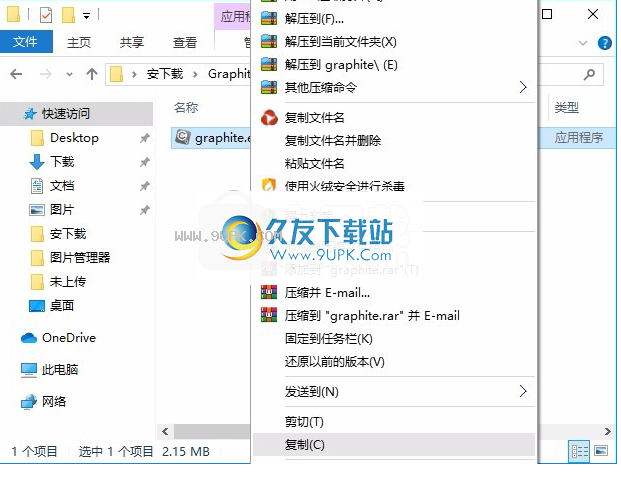
2.打开应用程序文件路径,粘贴复制的破解程序并替换相应的源文件
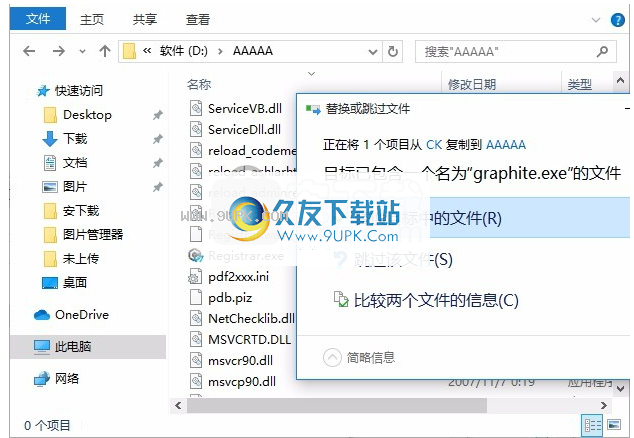
3.打开应用程序后,您可以获得破解的应用程序。双击打开程序,将弹出一个输入注册号的界面,单击手动添加1 ...按钮,
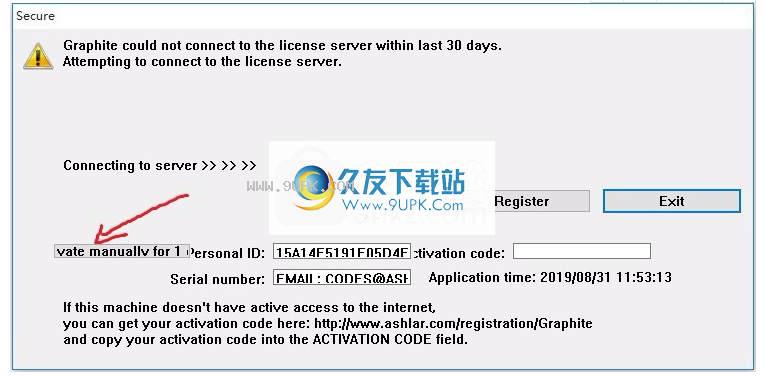
4.弹出一个新对话框,进入网站界面,然后单击生成激活码!纽扣

5.此时,将显示时间倒数,等待时间倒数完成

6.时间倒计时完成后,程序注册码将弹出,用户可以将注册码复制到程序注册对话框中以完成破解。
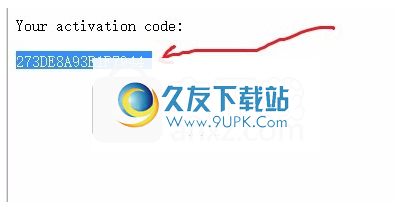
软件特色:
轻松绘图和高速精密绘图
*更容易学习和更快地使用
*精确的2D和3D制图到16位数字
直观的牛皮纸®界面
革命性的Kraft制图助手,用于在X,Y和Z中进行智能对齐和自动对齐
Graphite内置了非常强大和精确的线框绘图功能,并且具有简单的操作界面,即使是新手也可以快速入门并熟练操作。它是工业产品图纸和美学设计的最佳选择。
工业产品中使用的2D-3D设计图是电子行业和机械行业扩展美国和全球出口市场的最佳绘图创意工具。那些没有绘画经验的人也可以快速学习使用它。
与其他CAD软件相比,它易于操作,功能强大且价格低廉。它是包含工业产品图纸和精美设计的唯一选择。
使用说明:
启动石墨。
如果启动了Graphite,请选择“文件”>“退出”(Windows)或“退出”(Macintosh)。这样可以确保没有意外的设置不会影响本教程。
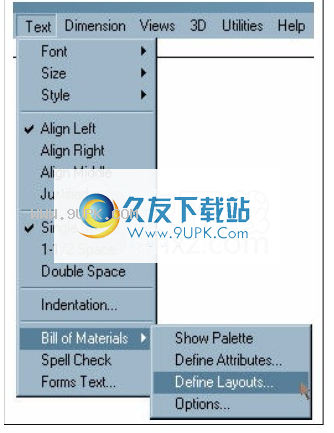
双击Graphite文件夹中的Graphite图标。
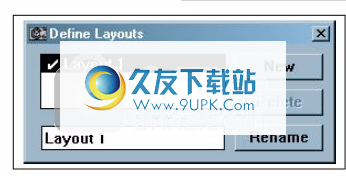
石墨将打开并显示一个空白的无标题文档绘图区域。

熟悉菜单和工具调色板。
已经构造了零件的基本形状。
1.选择“连接器”工具。

•将指针移至上方的单行工具图标工具选项板,然后按单行工具。出现子装配体。
•在子面板中拖动直到
连接线工具突出显示。
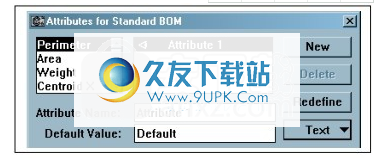
消息行表示已选择并读取“连接线”工具,连接线:选择起点。在选择其他工具之前,它仍然是活动工具。

请注意,所选图标显示在子选板的左侧,作为工具选板显示的一部分,子选板上的其他图标代表可用选项。调色板上的图标发生变化以反映上一次选择的工具,但是无论哪个工具出现在调色板上,子调色板中的图标始终以相同的顺序排列。

2.画一条长2.25英寸的垂直线。去做这个:
•将指针放在绘图区域的左下角。

•单击以设置第一点。
石墨石墨粉底
绘图助手的构造线有助于精确放置。预定的构造线是相对于现有几何点成45º角的垂直和水平线。当指针接近该位置时,将显示构造线,并且单词on出现在指针旁边。
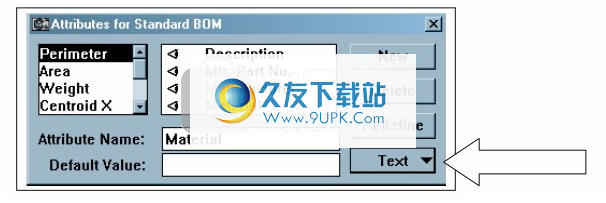
•向上移动指针,直到出现Drafting Assistant的垂直构造线。
•将指针移至距离最后一点几英寸的地方(不需要精确度),当指针出现在构造线上时,单击以在构造线上设置新点。
石墨不要求您准确,只要它足够接近即可显示反馈。单击鼠标,制图助手将显示
ck到确切位置。

在Graphite窗口的底部,状态行显示这些数据字段。请注意,长度(L)框突出显示。
•屏幕上的数字可能与此图形中的数字不匹配。
•使用主输入2.25顶部的键盘或数字小键盘,然后按Enter或Back。
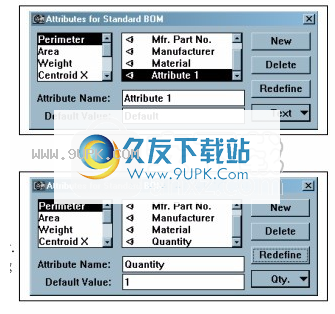
无论您输入什么,它都会自动输入长度状态行字段。
长度(L)输入状态行数据字段,并且该行被精确地重画
2.25英寸,从第一个位置开始显示。
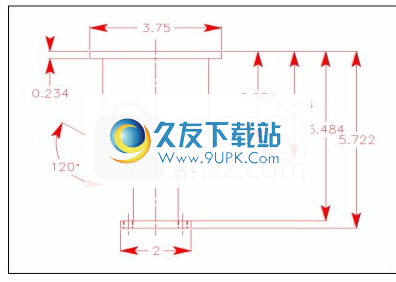
3.构造一条第二条线,与第一条线的末端成45°角,长1.25英寸。 (角度是从水平线测量的,而不是从水平线测量的前一行。)
•使用“绘图”将光标向上和向右以45°角移动,以辅助构造线,如上所示。单击以将新点设置为距离最后一个点约一英寸。
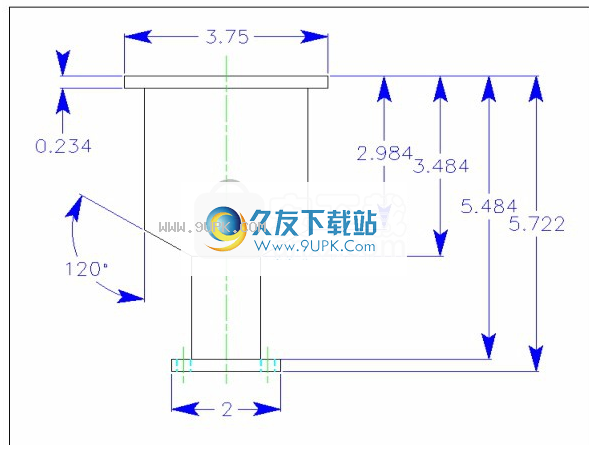
对齐方式:Y
X -2.6443 Y 1.3768 DX 2.3684 DY -2.3684 L 2.25 90 A.
对准:45°Ashlar-Vellum石墨基础知识
•键入1.25,然后按ENTER键(Windows)或RETURN键(Macintosh)。线段以45°的角度构造。
4.构造一条2英寸长的水平线。
•向右移动指针以显示水平构造线。

•单击最后几英寸。
•键2然后按ENTER或RETURN。画一条2英寸的水平线。
5.构造一条垂直构造线,该直线在通过上端点的第一条线的水平线上结束。
•将指针垂直向下移动直到出现相交,然后单击以在该相交处设置一个点。

每次指针在屏幕上移动时,绘图助手都会检查现有的几何图形并显示有关当前位置的信息。绘图助手的垂直线绘制有十字标记。
6.使用菜单中的命令创建从站。以-55°的角度开始施工线的最后一行的末端,然后用它绘制1英寸的线。选择菜单中的命令后,当前工具仍然有效。
•选择布局>结构。
align:出现x相交垂直石墨的石墨基础对话框。
当指针位于对话框中时,角度数据字段将突出显示。
输入角度以构造直线或从偏移坐标指定的点。在此步骤中,输入辅助线的角度。
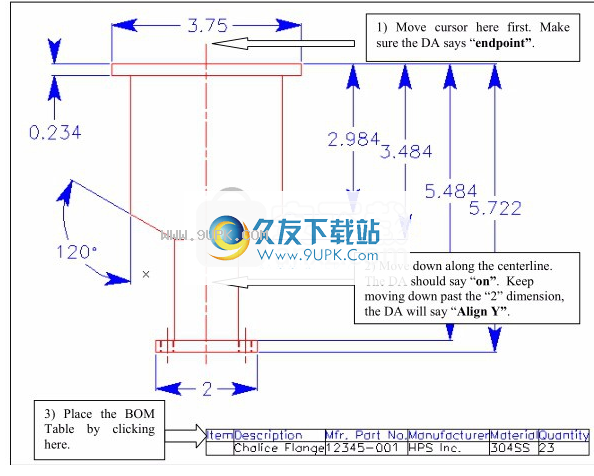
X,Y坐标显示在状态行表示的位置。选择最后一个位置,这是此步骤所需的位置。必要时更改坐标。构造层上的所有内容都将忽略“全部缩放”命令。
•输入-55(确保键入减号)。
•单击“应用”。
永久构造线在虚线屏幕上显示为一条线。
选择布局>删除构造时,将删除以这种方式创建的构造线。
绘图辅助人员会像对待其他任何结构线一样对待该结构线,但是它们被放置在结构层上。
•单击按钮(Windows)或“构造”对话框的“关闭”框的右上角左
上角(Macintosh)。 对话框关闭。